笔记本电脑放视频没有声音怎么办-笔记本上放视频为什么没有声音
在日常使用笔记本电脑时,我们经常会遇到一些突发问题,其中一个常见的问题就是观看视频时没有声音。这种情况可能会让人感到非常困扰,尤其是在我们期待享受影音娱乐的时刻。那么,为什么笔记本上放视频时没有声音呢?我们又该如何解决这个问题呢?本文将为您详细解析,并提供有效的解决方法。
首先,我们需要了解导致笔记本电脑放视频没有声音的几个可能原因。最常见的原因有:
1. 音量设置问题:这听起来似乎是个小问题,但音量是否被调低或者静音都是导致没有声音的重要因素。你可以检查系统音量以及播放器音量,确保它们处于合适的水平。
2. 输出设备选择错误:有时笔记本电脑可能没有默认输出到正确的设备上,比如一些用户可能连接了外部音响或耳机,而忘记切换回内置扬声器。这时就需要在音频设置中进行相应的调整。
3. 驱动程序问题:声音驱动程序可能未正确安装或者需要更新。驱动程序的老旧或损坏也可能会导致声音缺失的问题。
4. 应用程序故障:如果特定的视频播放器无法正常播放声音,可能是该应用程序出现了故障或者需要更新到最新版本。
接下来,我们来看一下针对上述问题的解决方法。
1. 检查音量设置:首先确认各个音量设置是否正常。在Windows系统中,可以右下角找到音量图标,点击后确保静音按钮没有被勾选,且音量滑块拖至适当位置。另外,打开正在使用的视频播放器,确保播放器内部音量也处于正常水平。
2. 选择正确的输出设备:在Windows操作系统中,右键点击右下角的音量图标,选择“播放设备”。在弹出的窗口中,检查当前的默认播放设备,并确保选择了您想要使用的设备,随后点击“设为默认设备”。
3. 更新音频驱动程序:要确保音频驱动程序是最新的。在“设备管理器”中可以找到声音、视频和游戏控制器,点击相应的驱动程序,右键选择“更新驱动程序”。如果系统提示找不到驱动程序,您可以访问笔记本电脑制造商的官方网站,下载最新的驱动程序进行安装。
4. 尝试其他应用程序:若当前使用的视频播放器出现问题,可以尝试使用其他播放器如VLC、PotPlayer等,看看是否能够恢复声音。此外,确保播放器已更新到最新版本。
值得注意的是,如果以上方法均无法解决问题,可能需要考虑更进一步的排查,比如运行Windows自带的“故障排除”功能,或者检查系统设置是否出现了其他故障。

如果经过以上步骤后问题依旧存在,可能是硬件方面的故障,此时建议联系专业的维修人员进行检查和维修。特别是当耳机或扬声器出现问题时,可能需要更换设备进行测试。
在日常生活中,遇到类似问题时不要惊慌,通常都会有简单的解决方案。只要按照以上方法逐步排查,相信您可以轻松解决笔记本电脑放视频没有声音的问题,重新享受顺畅的视听体验。
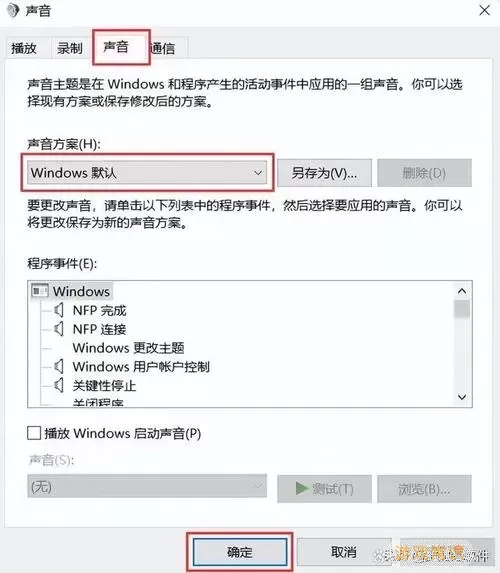

希望这篇文章能够帮助到在笔记本电脑上播放视频时遇到声音问题的您!如有其他问题,欢迎随时咨询,祝您使用愉快!
